下载64位的深度Win7系统安装步骤
发布时间:2022-09-26 文章来源:深度系统下载 浏览:
|
Windows 7,中文名称视窗7,是由微软公司(Microsoft)开发的操作系统,内核版本号为Windows NT 6.1。Windows 7可供家庭及商业工作环境:笔记本电脑 、平板电脑 、多媒体中心等使用。和同为NT6成员的Windows Vista一脉相承,Windows 7继承了包括Aero风格等多项功能,并且在此基础上增添了些许功能。 下载64位的深度Win7系统安装步骤是什么,很多人都纷纷安装深度win7系统,因为深度技术win7系统稳定的性能,功能全面,安装方便快捷等亮点,那么就让win7之家小编我告诉你下载64位的深度Win7系统安装步骤。下面就是具体的安装深度win7系统步骤。 1、先下载一个ghost版的win7操作系统,豆豆用“深度技术 Ghost Win7 (32位) 中秋节旗舰版 2014年”做演示。  2、下载好后文件为ISO文件,所以我们要先把它全部解压出来(最好下载在D盘或E盘根目录下) 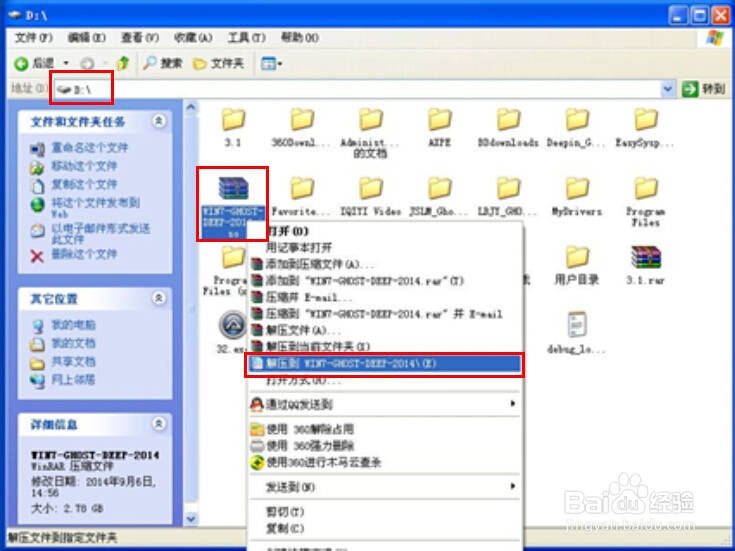 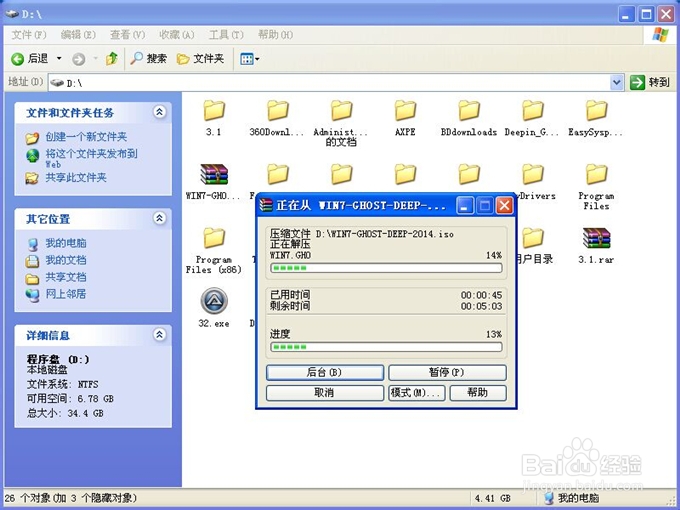 深度技术 Ghost Win7系统硬盘安装步骤: 1、解压之后得到如图的文件,打开OneKey硬盘安装器(不同系统硬盘安装器可能不一样) 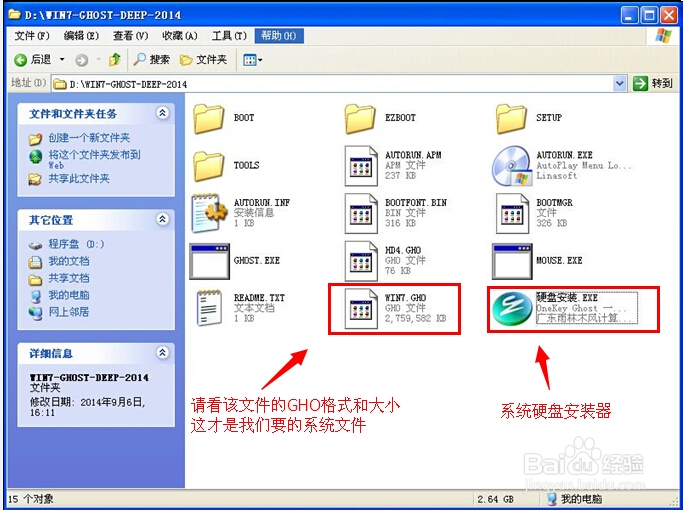 2、运行“硬盘安装.EXE”安装器就会出现下面的界面,一般情况下默认就可以了,然后点“确定”。 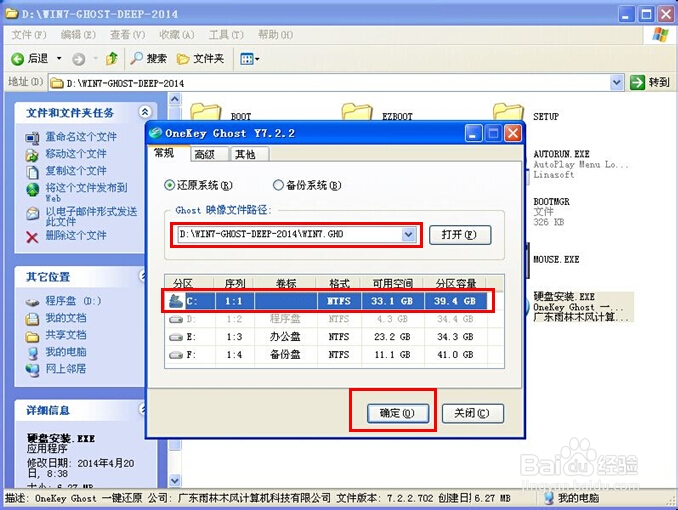 3、按上面的操作后就会出现以下的界面,当然我们要点“是”(有些电脑是不会出现这个提示就会自动关机重新启动,这是正常现象。硬盘安装器不同,安装步骤也有所差异) 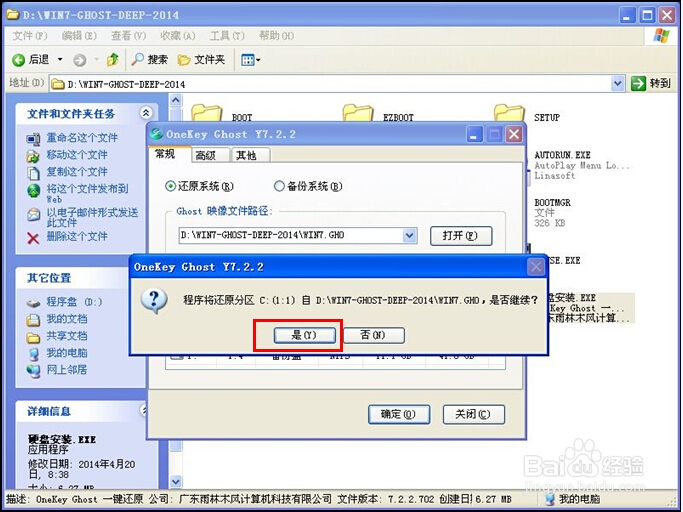 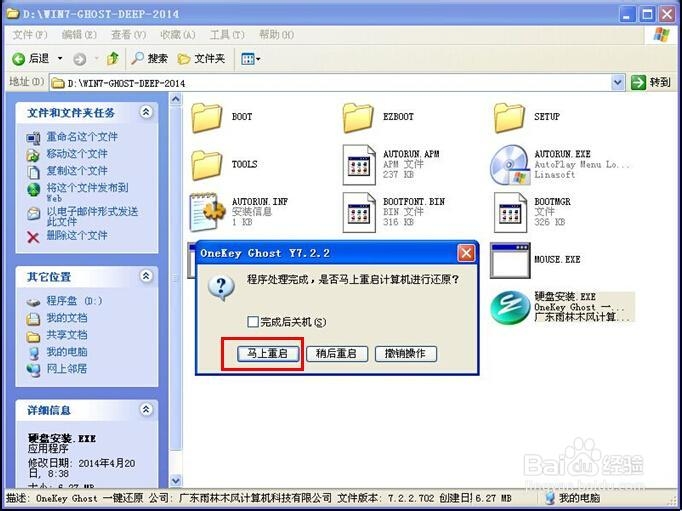 4、等重启以后Windows7基本算是安装完成了,后面我们就不用管了。因为豆豆系统都是全自动安装。不用我们任何操作!如果电脑没有重启的话,请重新开机电脑即可。 系统会重启,进入如下画面,不用管它。为大家方便安装,豆豆特意把安装截图给大家看一下!  几秒后进入安装系统状态。。。 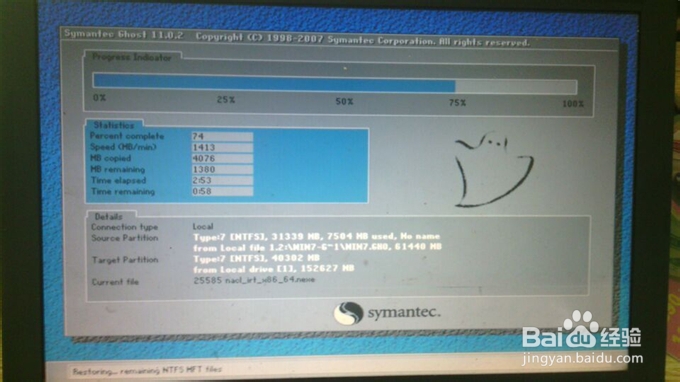 百分百后电脑会重启(如果没有重启的话,重新启动即可),出现熟悉的画面后可以说安装完成了,接下来不需要我们任何操作,深度ghostwin7是全自动安装的!  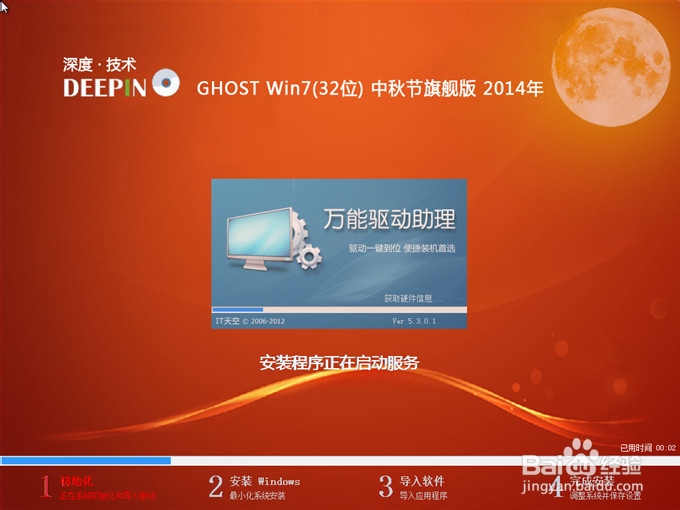  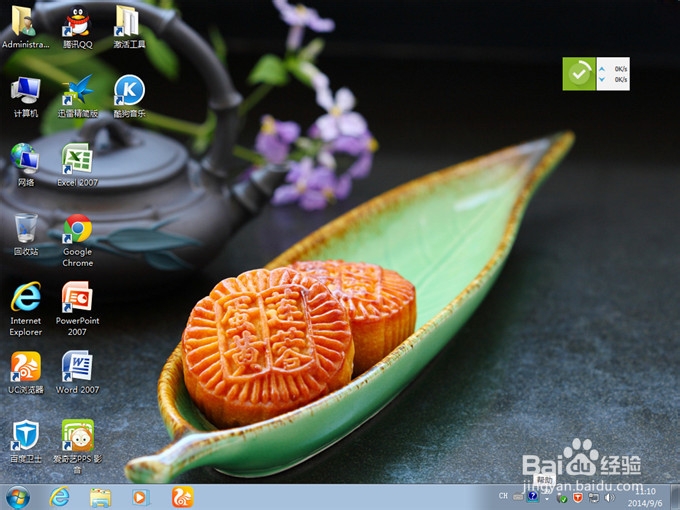 这就是win7之家小编给你们提供的下载64位的深度Win7系统安装步骤了,这篇文章讲述的安装系统方法就是硬盘安装深度win7系统,硬盘安装方法是不需要任何工具就可以直接安装,安装方法也是最简单的,只要你的电脑能够正常开机运行,那么就可以使用硬盘轻松的安装深度win7。 Windows 7简化了许多设计,如快速最大化,窗口半屏显示,跳转列表(Jump List),系统故障快速修复等。Windows 7将会让搜索和使用信息更加简单,包括本地、网络和互联网搜索功能,直观的用户体验将更加高级,还会整合自动化应用程序提交和交叉程序数据透明性。 |


